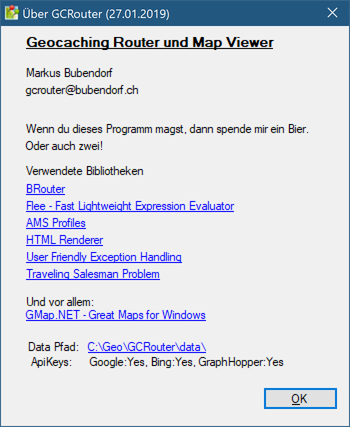Installation: Unterschied zwischen den Versionen
Admin (Diskussion | Beiträge) |
Admin (Diskussion | Beiträge) KKeine Bearbeitungszusammenfassung |
||
| (3 dazwischenliegende Versionen desselben Benutzers werden nicht angezeigt) | |||
| Zeile 11: | Zeile 11: | ||
* Download GCRouter | * Download GCRouter | ||
* Für 64bit Windows: [https://gc.bubendorf.net/dl/ | * Für 64bit Windows: [https://gc.bubendorf.net/dl/GCRouterSetup20210510x64.exe GCRouterSetup20210510x64.exe] | ||
* Doppelklick auf GCRouterSetupXXXXXXXX.exe | * Doppelklick auf GCRouterSetupXXXXXXXX.exe | ||
Aktuelle Version vom 10. Mai 2021, 19:33 Uhr
Installation von GCRouter
GCRouter ist ein Programm für Windows ab der Version Windows 8. Seit der Version 1.20 (2019.01.24) von GCRouter wird nur noch Windows 64bit unterstützt. Falls du noch eine 32bit Version benötigst, dann melde dich bei mir.
GCRouter benötigt die .NET Laufzeitumgebung ab der Version 4. Diese ist ab Windows 8 mit dabei. Falls sie aus irgend welchen Gründen doch fehlt, dann muss sie separat von der Microsoft Web Seite runter geladen und installiert werden.
Installation GCRouter
- Download GCRouter
- Für 64bit Windows: GCRouterSetup20210510x64.exe
- Doppelklick auf GCRouterSetupXXXXXXXX.exe
Bitte beachte die Release Notes und vor allem auch das Kapitel über die Fehler Behandlung!
Ach ja: Anstatt ellenlangem juristischem BlaBla sage ich nur "Verwendung auf eigene Gefahr".
Interna
GCRouter speichert alle übers Internet herunter geladenen Daten in lokalen Datenbanken. Diese stehen bei späteren Starts von GCRouter zur Verfügung. Die Daten müssen dann nicht mehr herunter geladen werden.
Diese Datenbanken werden im Ordner 'data' angelegt. Dieser Ordner wird beim ersten Start von GCRouter an einem von zwei Orten auf der Harddisk angelegt:
Entweder im Verzeichnis wo GCRouter installierte wurde. In der Regel ist dies das Verzeichnis C:\Programme\GCRouter. Die Datenbanken liegen dann im Verzeichnis C:\Programe\GCRouter\data.
Oder aber die Datenbanken werden im "Gemeinsamen Applikationsdaten Verzeichnis" von Windows abgelegt. Das ist in der Regel das Verzeichnis C:\ProgramData\GCRouter. Die Datenbanken befinden sich dann also im Verzeichnis C:\ProgramData\GCRouter\data.
Den genauen Daten Pfad findest du über Hilfe - Über GCRouter:
Dateien und Ordner im data Ordner
keys.txt: Die Zugangsschlüssel für die diversen Karten- und Routenanbieter. Siehe dazu auch ApiKey.
Cache\TileDBv5\de\Data.gmdb: Alle heruntergeladenen Karten Kacheln landen in dieser Datei. Nach einer gewissen Zeit werden die Kacheln aus der Datei gelöscht. Die Zeitspanne kann über Optionen-Karten... konfiguriert werden.
Cache\Elevation.db3: Daten über die Höhe über Meer.
Cache\RouteDBV3.db3: Einzelne Routen zwischen zwei Orten. Auch die Routen werden nach einer gewissen Zeit aus dieser Datenbank entfernt.
dem\*.hgt: Dateien mit den Höhen über Meer im 30m oder 90m Raster. Diese Dateien müssen selber herunter geladen werden. Stehen sie zur Verfügung zeigt GCRouter die Höhe über Meer des Punktes unter der Maus an.
GCRouter.ini: Hier speichert GCRouter all seine Einstellungen.
*.wpe: Waypoints Extensions!
*.gpx: Wegpunkte welche im Kontext Menü der Karte erscheinen.
GCRouter Portable
GCRouter kann auch als portable Version auf einem Memory Stick oder einer externen Festplatte installiert werden. Die Einstellungen, die Daten und die Caches landen dann auch auf dieser externen Festplatte und stehen daher auf einem anderen Computer sofort zur Verfügung. Wenn man GCRouter bereits auf dem Computer als nicht portable Variante installiert hat, muss man lediglich den ganzen Programmordner auf die externe Harddisk kopieren:
- Kopieren von z.B. c:\Programme\GCRouter nach E:\GCRouter
- Anschliessend kopiert man die Daten, Einstellungen und Caches:
- Kopieren von z.B. C:\ProgramData\GCRouter nach E:\GCRouter\data
- GCRouter kann nun über GCRouter.exe gestartet werden.
Wichtig:
Der Ordner "data" muss genau so heissen (Also data) und muss sich im gleichen Ordner wie GCRouter.exe befinden.